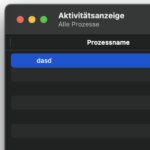Bei meinem Hosting ist der WP-Cron irgendwie nur sporadisch am Werkeln. Dies passiert auch häufiger, wenn Seiten nur sehr wenig Besucher haben, denn der WP-Cron wird in der Regel ausgelöst, wenn jemand einen Aufruf der Webseite tätigt. Wie auch immer: Manchmal gibt es Fälle, in denen man den internen Cronjob von WordPress abschalten möchte, um die Datei wp-cron.php dann lieber manuell selbst auf andere Wege ausführen möchte.

Kapitel in diesem Beitrag:
- 1 Eintrag in der wp-config.php deaktiviert den WP-Cron
- 2 Wo finde ich die Datei wp-config.php?
- 3 Ähnliche Beiträge
- 4 WordPress Plugin: Upload Media By URL – mein Pick der Woche
- 5 Was ist dasd und warum läuft dieser Prozess auf meinem Mac?
- 6 Zeitplanung für Prozesse: Was sind Cron, Anacron, Systemd und Launchd?
- 7 Was ist ein Zählpixel oder Tracking-Pixel?
- 8 Wie wird man Blogger/in und verdient Geld damit?
- 9 chatGPT den Zugriff auf die Inhalte der eigenen Webseite verbieten
- 10 Backlink-Indexer – was ist das beste Tool?
- 11 Keyword Shitter im Test - Kostenlos Longtail-Keywords finden
Eintrag in der wp-config.php deaktiviert den WP-Cron
Um den Cronjob von WordPress komplett zu deaktivieren, trägt man folgende Zeilen in die wp-config.php Datei ein. Wo man diese einfügt, ist dabei unerheblich, man sollte nur versuchen, keine anderen Zeilen zu unterbrechen.
Einfügen könnt ihr den Code zum Beispiel nach der Zeile: $table_prefix = ‚wp_‘;
Hier der Code, den ihr einfügt, um den Cronjob abzustellen:
/* WP-Cron deaktivieren */
define('DISABLE_WP_CRON', true);
Damit müsste in Zukunft eine Auslösung des WordPress Cronjobs unterbunden werden.
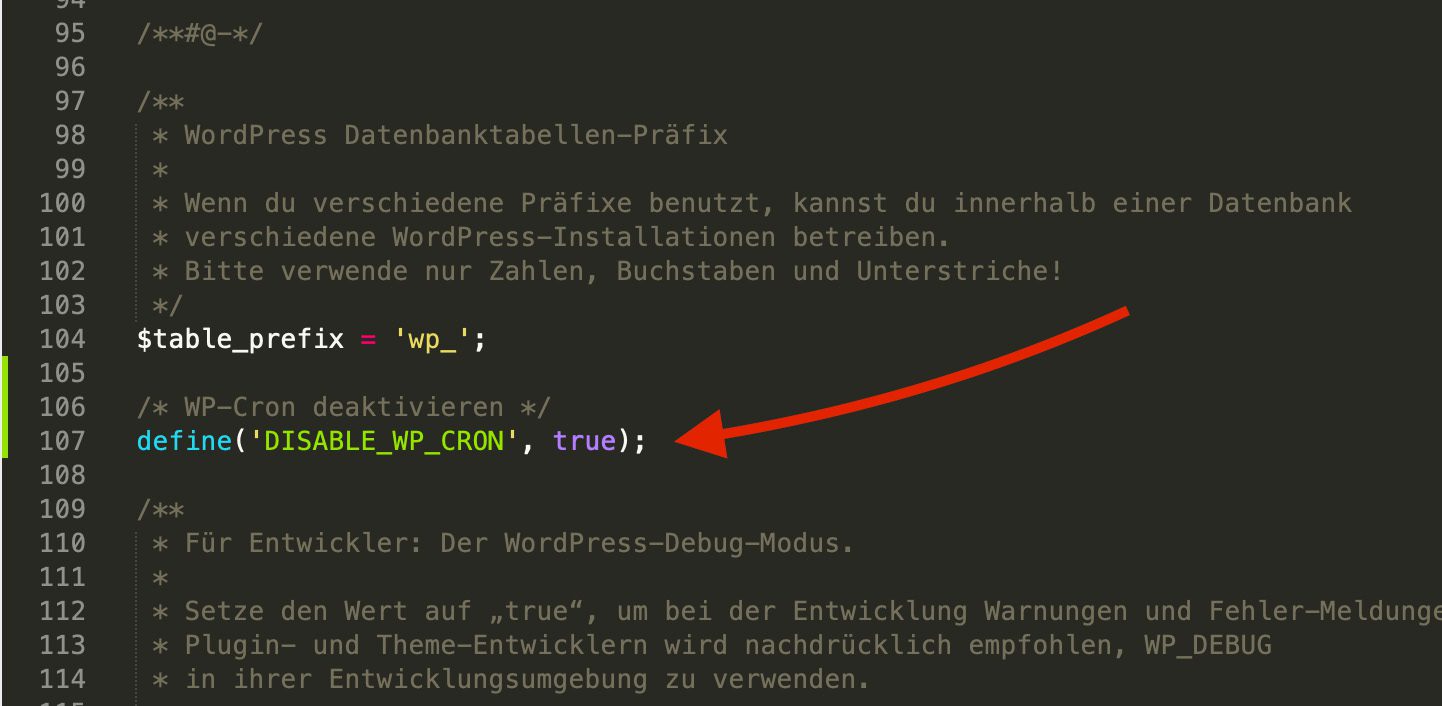
Wo finde ich die Datei wp-config.php?
Jeder, der eine WordPress-Website betreibt, wird früher oder später auf die Datei wp-config.php zugreifen müssen. Diese Datei befindet sich im Hauptverzeichnis eurer WordPress-Installation. Um genauer zu sein, liegt sie im selben Verzeichnis, in dem auch die Ordner wp-admin, wp-content und wp-includes zu finden sind.
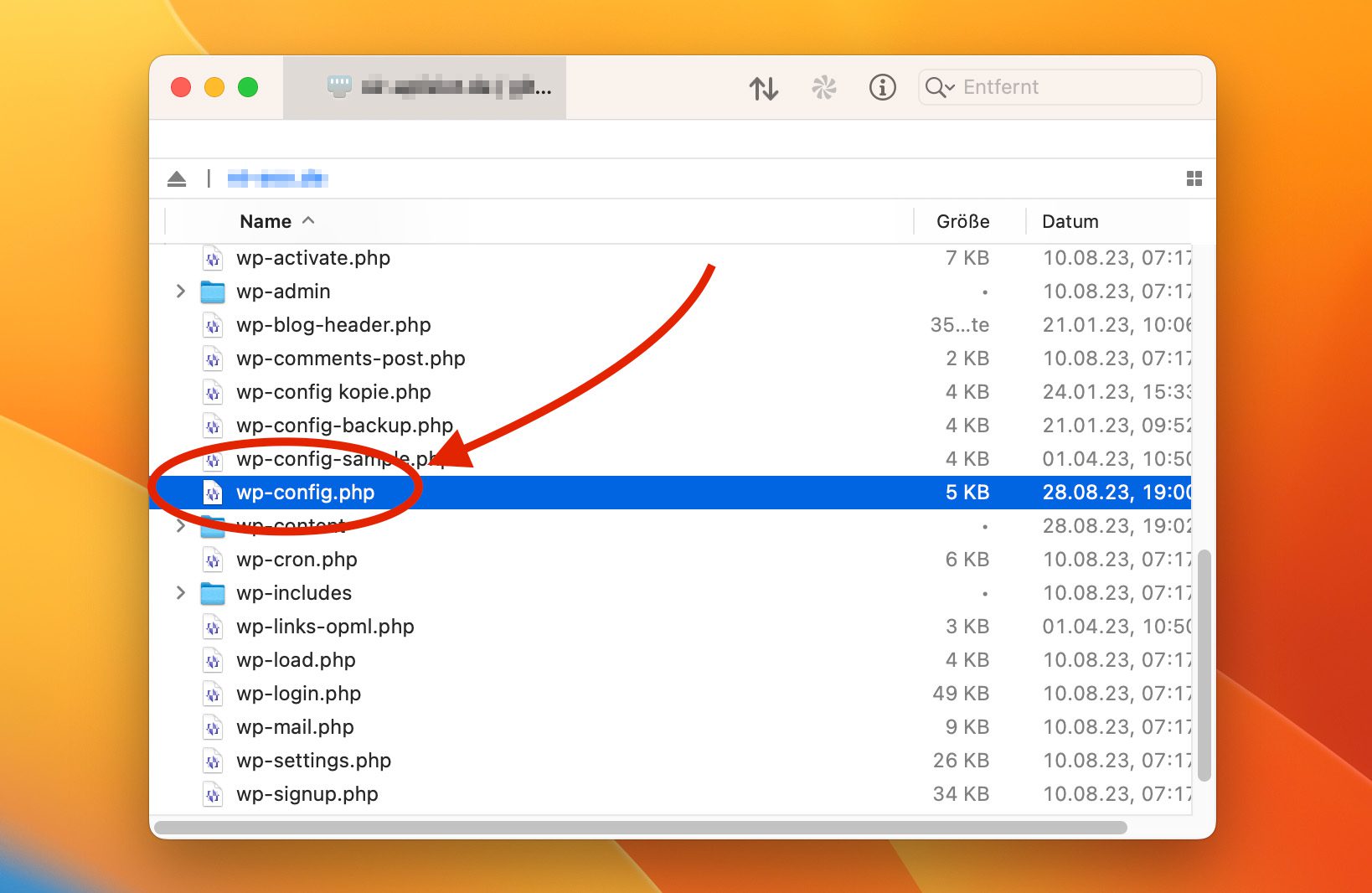
Um auf die Datei zuzugreifen, könnt ihr einen FTP-Client wie FileZilla, Cyberduck oder Transmit verwenden oder den Dateimanager eures Webhosting-Dienstes nutzen. Nachdem ihr euch eingeloggt habt, navigiert einfach zum Hauptverzeichnis eurer Website und sucht dort nach der wp-config.php Datei.
Diese Datei ist wichtig, da sie die Konfigurationsdetails eurer WordPress-Installation enthält, einschließlich der Datenbankinformationen und anderen Einstellungen. Daher ist es ratsam, von der Datei eine Kopie anzulegen, bevor man sie verändert.
Ähnliche Beiträge
Seit 2012 betreibe ich meinen Blog als Sir Apfelot und helfe meinen Lesern bei technischen Problemen. In meiner Freizeit flitze ich auf elektrischen Einrädern, fotografiere mit meinem iPhone, klettere in den hessischen Bergen oder wandere mit meiner Familie. Meine Artikel behandeln Apple-Produkte, Drohnen-News und Lösungen für aktuelle Bugs.